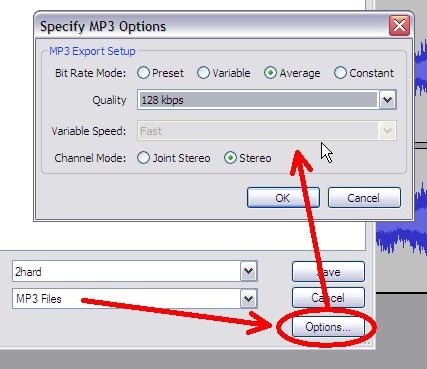ಎಕ್ಸೆಲ್ನಲ್ಲಿ ಕೆಲಸ ಮಾಡುವಾಗ, ಸೆಲ್ನಲ್ಲಿ ಸಂಖ್ಯೆಯನ್ನು ನಮೂದಿಸಿದ ನಂತರ, ಅದನ್ನು ದಿನಾಂಕದಂತೆ ಪ್ರದರ್ಶಿಸಿದಾಗ ಪ್ರಕರಣಗಳಿವೆ. ನೀವು ಬೇರೆ ರೀತಿಯ ಡೇಟಾವನ್ನು ನಮೂದಿಸಬೇಕಾದರೆ ಈ ಪರಿಸ್ಥಿತಿ ವಿಶೇಷವಾಗಿ ಕಿರಿಕಿರಿ ಉಂಟುಮಾಡುತ್ತದೆ ಮತ್ತು ಅದನ್ನು ಹೇಗೆ ಮಾಡಬೇಕೆಂದು ಬಳಕೆದಾರರಿಗೆ ತಿಳಿದಿಲ್ಲ. ಎಕ್ಸೆಲ್ ನಲ್ಲಿ, ಸಂಖ್ಯೆಗಳ ಬದಲಿಗೆ, ದಿನಾಂಕವನ್ನು ಏಕೆ ಪ್ರದರ್ಶಿಸಲಾಗುತ್ತದೆ ಮತ್ತು ಈ ಪರಿಸ್ಥಿತಿಯನ್ನು ಹೇಗೆ ಸರಿಪಡಿಸುವುದು ಎಂಬುದನ್ನು ಸಹ ನಿರ್ಧರಿಸೋಣ.
ಸಂಖ್ಯೆಗಳನ್ನು ದಿನಾಂಕಗಳಾಗಿ ಪ್ರದರ್ಶಿಸುವ ಸಮಸ್ಯೆಯನ್ನು ಪರಿಹರಿಸುವುದು
ಕೋಶದಲ್ಲಿನ ಡೇಟಾವನ್ನು ದಿನಾಂಕದಂತೆ ಪ್ರದರ್ಶಿಸಲು ಏಕೈಕ ಕಾರಣವೆಂದರೆ ಅದು ಸೂಕ್ತವಾದ ಸ್ವರೂಪವನ್ನು ಹೊಂದಿದೆ. ಹೀಗಾಗಿ, ಡೇಟಾದ ಪ್ರದರ್ಶನವನ್ನು ಅವನಿಗೆ ಅಗತ್ಯವಿರುವಂತೆ ಹೊಂದಿಸಲು, ಬಳಕೆದಾರರು ಅದನ್ನು ಬದಲಾಯಿಸಬೇಕು. ಇದನ್ನು ಹಲವಾರು ವಿಧಗಳಲ್ಲಿ ಮಾಡಬಹುದು.
ವಿಧಾನ 1: ಸಂದರ್ಭ ಮೆನು
ಈ ಸಮಸ್ಯೆಯನ್ನು ಪರಿಹರಿಸಲು ಹೆಚ್ಚಿನ ಬಳಕೆದಾರರು ಸಂದರ್ಭ ಮೆನುವನ್ನು ಬಳಸುತ್ತಾರೆ.
- ನೀವು ಸ್ವರೂಪವನ್ನು ಬದಲಾಯಿಸಲು ಬಯಸುವ ಶ್ರೇಣಿಯ ಮೇಲೆ ಬಲ ಕ್ಲಿಕ್ ಮಾಡಿ. ಈ ಕ್ರಿಯೆಗಳ ನಂತರ ಕಾಣಿಸಿಕೊಳ್ಳುವ ಸಂದರ್ಭ ಮೆನುವಿನಲ್ಲಿ, ಆಯ್ಕೆಮಾಡಿ "ಸೆಲ್ ಫಾರ್ಮ್ಯಾಟ್ ...".
- ಫಾರ್ಮ್ಯಾಟಿಂಗ್ ವಿಂಡೋ ತೆರೆಯುತ್ತದೆ. ಟ್ಯಾಬ್ಗೆ ಹೋಗಿ "ಸಂಖ್ಯೆ"ಅದನ್ನು ಮತ್ತೊಂದು ಟ್ಯಾಬ್ನಲ್ಲಿ ಇದ್ದಕ್ಕಿದ್ದಂತೆ ತೆರೆದಿದ್ದರೆ. ನಾವು ನಿಯತಾಂಕವನ್ನು ಬದಲಾಯಿಸಬೇಕಾಗಿದೆ "ಸಂಖ್ಯೆ ಸ್ವರೂಪಗಳು" ಮೌಲ್ಯದಿಂದ ದಿನಾಂಕ ಬಯಸಿದ ಬಳಕೆದಾರರಿಗೆ. ಹೆಚ್ಚಾಗಿ ಈ ಮೌಲ್ಯಗಳು "ಜನರಲ್", "ಸಂಖ್ಯಾ", "ಹಣ", "ಪಠ್ಯ"ಆದರೆ ಇತರರು ಇರಬಹುದು. ಇದು ನಿರ್ದಿಷ್ಟ ಪರಿಸ್ಥಿತಿ ಮತ್ತು ಇನ್ಪುಟ್ ಡೇಟಾದ ಉದ್ದೇಶವನ್ನು ಅವಲಂಬಿಸಿರುತ್ತದೆ. ನಿಯತಾಂಕವನ್ನು ಬದಲಾಯಿಸಿದ ನಂತರ, ಬಟನ್ ಕ್ಲಿಕ್ ಮಾಡಿ "ಸರಿ".


ಅದರ ನಂತರ, ಆಯ್ದ ಕೋಶಗಳಲ್ಲಿನ ಡೇಟಾವನ್ನು ಇನ್ನು ಮುಂದೆ ದಿನಾಂಕವಾಗಿ ಪ್ರದರ್ಶಿಸಲಾಗುವುದಿಲ್ಲ, ಆದರೆ ಬಳಕೆದಾರರಿಗೆ ಅಗತ್ಯವಾದ ಸ್ವರೂಪದಲ್ಲಿ ಪ್ರದರ್ಶಿಸಲಾಗುತ್ತದೆ. ಅಂದರೆ, ಗುರಿ ಸಾಧಿಸಲಾಗುವುದು.
ವಿಧಾನ 2: ಟೇಪ್ನಲ್ಲಿ ಫಾರ್ಮ್ಯಾಟಿಂಗ್ ಅನ್ನು ಬದಲಾಯಿಸಿ
ಎರಡನೆಯ ವಿಧಾನವು ಮೊದಲನೆಯದಕ್ಕಿಂತಲೂ ಸರಳವಾಗಿದೆ, ಆದರೂ ಕೆಲವು ಕಾರಣಗಳಿಂದಾಗಿ ಇದು ಬಳಕೆದಾರರಲ್ಲಿ ಕಡಿಮೆ ಜನಪ್ರಿಯವಾಗಿದೆ.
- ದಿನಾಂಕ ಸ್ವರೂಪದೊಂದಿಗೆ ಕೋಶ ಅಥವಾ ಶ್ರೇಣಿಯನ್ನು ಆಯ್ಕೆಮಾಡಿ.
- ಟ್ಯಾಬ್ನಲ್ಲಿರುವುದು "ಮನೆ" ಟೂಲ್ಬಾಕ್ಸ್ನಲ್ಲಿ "ಸಂಖ್ಯೆ" ವಿಶೇಷ ಫಾರ್ಮ್ಯಾಟಿಂಗ್ ಕ್ಷೇತ್ರವನ್ನು ತೆರೆಯಿರಿ. ಇದು ಅತ್ಯಂತ ಜನಪ್ರಿಯ ಸ್ವರೂಪಗಳನ್ನು ಒದಗಿಸುತ್ತದೆ. ನಿರ್ದಿಷ್ಟ ಡೇಟಾಗೆ ಹೆಚ್ಚು ಸೂಕ್ತವಾದದನ್ನು ಆರಿಸಿ.
- ಪ್ರಸ್ತುತಪಡಿಸಿದ ಪಟ್ಟಿಯಲ್ಲಿ ಅಗತ್ಯ ಆಯ್ಕೆ ಕಂಡುಬಂದಿಲ್ಲವಾದರೆ, ನಂತರ ಐಟಂ ಅನ್ನು ಕ್ಲಿಕ್ ಮಾಡಿ "ಇತರ ಸಂಖ್ಯೆ ಸ್ವರೂಪಗಳು ..." ಅದೇ ಪಟ್ಟಿಯಲ್ಲಿ.
- ಹಿಂದಿನ ವಿಧಾನದಂತೆ ಅದೇ ಫಾರ್ಮ್ಯಾಟಿಂಗ್ ಸೆಟ್ಟಿಂಗ್ಗಳ ವಿಂಡೋ ತೆರೆಯುತ್ತದೆ. ಇದು ಕೋಶದಲ್ಲಿನ ಸಂಭವನೀಯ ಡೇಟಾ ಬದಲಾವಣೆಗಳ ವ್ಯಾಪಕ ಪಟ್ಟಿಯನ್ನು ಒಳಗೊಂಡಿದೆ. ಅಂತೆಯೇ, ಮುಂದಿನ ಕ್ರಮಗಳು ಸಮಸ್ಯೆಯ ಮೊದಲ ಪರಿಹಾರದಂತೆಯೇ ಇರುತ್ತದೆ. ಬಯಸಿದ ಐಟಂ ಅನ್ನು ಆಯ್ಕೆ ಮಾಡಿ ಮತ್ತು ಬಟನ್ ಕ್ಲಿಕ್ ಮಾಡಿ "ಸರಿ".




ಅದರ ನಂತರ, ಆಯ್ದ ಕೋಶಗಳಲ್ಲಿನ ಸ್ವರೂಪವನ್ನು ನಿಮಗೆ ಅಗತ್ಯವಿರುವಂತೆ ಬದಲಾಯಿಸಲಾಗುತ್ತದೆ. ಈಗ ಅವುಗಳಲ್ಲಿನ ಸಂಖ್ಯೆಗಳನ್ನು ದಿನಾಂಕದ ರೂಪದಲ್ಲಿ ಪ್ರದರ್ಶಿಸಲಾಗುವುದಿಲ್ಲ, ಆದರೆ ಬಳಕೆದಾರ-ವ್ಯಾಖ್ಯಾನಿತ ರೂಪವನ್ನು ತೆಗೆದುಕೊಳ್ಳುತ್ತದೆ.
ನೀವು ನೋಡುವಂತೆ, ಸಂಖ್ಯೆಗಳ ಬದಲಿಗೆ ಕೋಶಗಳಲ್ಲಿ ದಿನಾಂಕಗಳನ್ನು ಪ್ರದರ್ಶಿಸುವ ಸಮಸ್ಯೆ ವಿಶೇಷವಾಗಿ ಕಷ್ಟಕರವಾದ ವಿಷಯವಲ್ಲ. ಅದನ್ನು ಪರಿಹರಿಸುವುದು ತುಂಬಾ ಸರಳವಾಗಿದೆ, ಕೆಲವೇ ಮೌಸ್ ಕ್ಲಿಕ್ಗಳು ಸಾಕು. ಕ್ರಿಯೆಗಳ ಅಲ್ಗಾರಿದಮ್ ಬಳಕೆದಾರರಿಗೆ ತಿಳಿದಿದ್ದರೆ, ಈ ವಿಧಾನವು ಪ್ರಾಥಮಿಕವಾಗುತ್ತದೆ. ಅದನ್ನು ಕಾರ್ಯಗತಗೊಳಿಸಲು ಎರಡು ಮಾರ್ಗಗಳಿವೆ, ಆದರೆ ಇವೆರಡೂ ಕೋಶದ ಸ್ವರೂಪವನ್ನು ದಿನಾಂಕದಿಂದ ಇನ್ನೊಂದಕ್ಕೆ ಬದಲಾಯಿಸಲು ಇಳಿಯುತ್ತವೆ.